맥, 맥북 런치패드/Launchpad 안지워지는 구글 앱 삭제하기 : 유튜브/YouTube, 구글/Google 드라이브, sheets, 프리젠테이션, 문서 , Gmail 앱 삭제하기/지우기 관련 글 입니다.
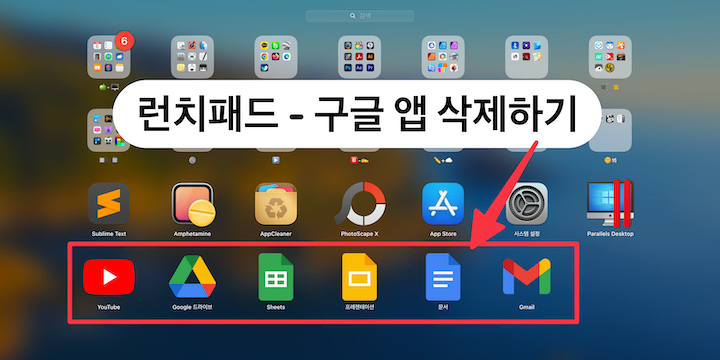
구글 크롬 앱과 함께 설치되는 앱들
구글 크롬 브라우저는 빠른 속도와 확장프로그램을 통한 편리한 기능의 추가 등 여러 장점으로 2022년 4월부터 2023년 4월까지 1년간 웹 브라우저 점유율63.51%로 1위입니다. 하지만 구글 크롬 브라우저 앱을 설치하다 보면 함께 설치되는 앱들이 있고 이들을 삭제하는데 애를 먹는 경우가 있습니다.
주로 설치되는 Google 앱 6가지
- 유튜브/YouTube
- 구글/Google 드라이브
- sheets
- 프리젠테이션
- 문서
- Gmail
워드프레스 업로드오류 – 죄송합니다. 이 파일 타입 업로드할 권한이 없습니다
-알아보기
안지워지는 런치패드 앱 삭제 방법
런치패드(Launchpad) 앱들을 삭제하는 방법은 크게 네가지 방법이 있습니다.
- 파인더(Finder) ‘Macintosh HD > 응용 프로그램’ 경로에서 해당 프로그램 삭제
- AppCleaner 같은 앱 삭제를 위한 앱에서 삭제
- 런치패드에서 삭제 : 해당 앱을 길게 누루면 삭제 가능
- 터미널 명령어를 통한 런치패드 초기화
하지만 크롬 브라우저 앱과 함께 설치된 런치패드의 구글 앱들은 1번 기존 응용 프로그램 경로에 나타나지 않기 때문에 2번 방법으로도 삭제할 수 없습니다. 또한 3번 방법대로 해당 앱을 길게 누르고 있어도 ‘x’ 삭제 표시가 나타나지 않아 삭제 가능하지 않습니다. 4번의 방법은 특수한 경우에 사용합니다. 위 네가지 방법은 별도의 포스팅으로 자세히 다룰 예정입니다.
삭제방법은 기존 경로가 아닌 다음의 경로에서 해당 앱들을 삭제할 수 있습니다.
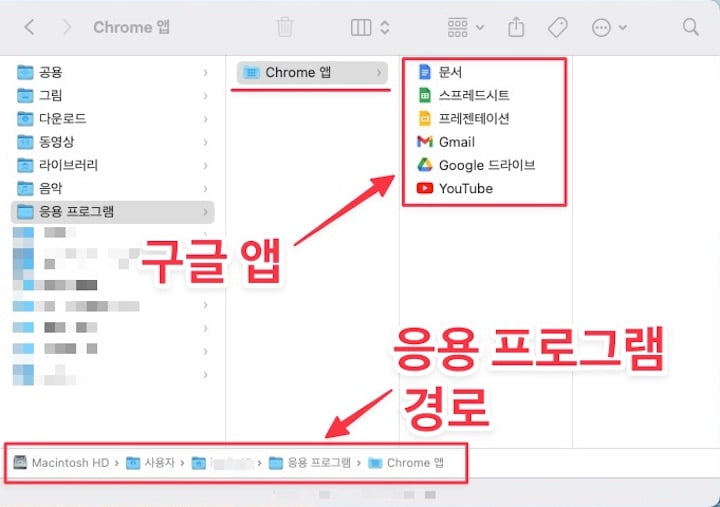
Macintosh HD > 사용자 > [개인이 지정한 이름] > 응용 프로그램
구글 앱을 삭제하기 위한 응용 프로그램 경로
(Macintosh HD > User > [개인이 지정한 이름] > Applications )
위 구글 앱들을 삭제하고 휴지통에서도 삭제 합니다. 그후 런치패드에서 해당 앱을 실행시킵니다. 그러면 실행 앱의 경로를 찾을 수 없어 앱에 ‘?’ 표시가 생기고 이때 해당 앱을 길게 누르면 ‘x’ 표시가 생겨 이제 삭제할 수 있습니다.
- 파인더에서 위 경로의 구글 앱 삭제
- 휴지통에서 휴지통으로 이동된 해당 파일 영구 삭제
- 런치패드에서 해당 앱 실행
- 런치패드의 해당 앱에 ‘?’ 나타남
- ‘?’ 생긴 앱을 길게 누르고 있으면 ‘x’ 표시되고 ‘x’를 눌러 삭제완료
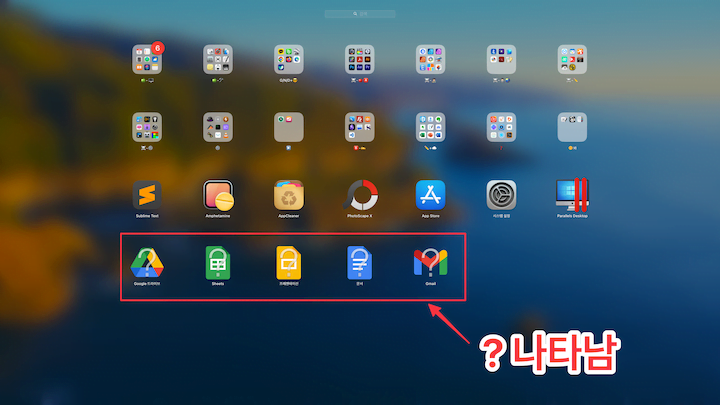
함께 볼만한 글
마치며
지금까지 크롬 웹 브라우저 설치 시에 같이 설치되는 앱들, 하지만 맥북 런치패드에서 지우기 까다로운 앱을 삭제하는 방법에 대해 알아보았습니다. 런치패드에서 지워지지 않는 구글 앱 삭제방법이었습니다.
더 좋은 글로 만나겠습니다. 감사합니다. 😅